- Vederea erorii de service HBO Now nu este o experiență bună dacă încercați să vă relaxați în fața televizorului, dar acest ghid ar trebui să vă ajute să o rezolvați.
- Pentru a începe să remediați această problemă enervantă, pur și simplu actualizați aplicația, reporniți dispozitivul și apoi urmați următoarele metode sugerate.
- Vizitați-ne Hub de streaming pentru mai multe informații actualizate despre acest subiect.
- Dacă doriți să explorați remedierile pentru alte probleme viitoare ale HBO Now, luați în considerare marcarea noastră Secțiunea HBO Now Issues.

Acest software vă va menține drivere în funcțiune, astfel vă va proteja de erorile obișnuite ale computerului și de defecțiunile hardware. Verificați acum toate driverele în 3 pași simpli:
- Descărcați DriverFix (fișier descărcat verificat).
- Clic Incepe scanarea pentru a găsi toți driverele problematice.
- Clic Actualizați driverele pentru a obține versiuni noi și pentru a evita defecțiunile sistemului.
- DriverFix a fost descărcat de 0 cititori luna aceasta.
Când transmiteți conținut HBO Now, este posibil să întâlniți eroarea de serviciu HBO Now. Această eroare poate apărea din mai multe motive, inclusiv erorile aplicației HBO Now, probleme de cache defecte, o conexiune la internet instabilă etc.
Mai mulți utilizatori au raportat erori similare în Reddit forum comunitar, de asemenea.
Eroare la încercarea de a transmite în flux detectiv adevărat.
Aplicația nu funcționează pe Apple TV.
În acest articol, explorăm câteva sfaturi de depanare pentru a vă ajuta să rezolvați eroarea de serviciu HBO Now de pe dispozitiv.
Cum remediez eroarea de service HBO Now?
1. Actualizați aplicația HBO Now
- Deschideți magazinul de aplicații de pe dispozitiv.
- Căutați HBO acum și deschideți-l.
- Atingeți butonul de actualizare pentru a descărca și instala actualizarea.
- După instalare, relansați aplicația HBO Now și verificați dacă există îmbunătățiri.
2. Deconectează-te de la HBO acum
- Deschideți aplicația HBO Now.
- Alege Profil pictogramă din colțul din dreapta sus.
- Apasă pe Setare pictogramă.
- Deschis Gestionați dispozitivele.
- Apăsați pe Deconectați-vă de la toate dispozitivele.
- Alege Sign out pentru a confirma acțiunea.
- Reporniți aplicația HBO Now și verificați dacă eroarea de serviciu este rezolvată.
3. Reporniți dispozitivul
- Dacă problema persistă, efectuarea unei reporniri rapide vă poate ajuta să rezolvați problema.
- Opriți dispozitivul de streaming pe care îl utilizați pentru a viziona HBO Now.
- Deconectați dispozitivul de la priza de curent.
- Așteptați un minut și reconectați cablul.
- Porniți dispozitivul și încercați să transmiteți HBO acum.
- Probleme HBO Now pe consola Xbox One? Iată cele 5 soluții pentru a le remedia.
4. Joacă un alt spectacol sau film
- Lansați aplicația HBO Now.
- Încercați să redați un alt spectacol sau film și verificați dacă eroarea este specifică emisiunii.
- Dacă problema se limitează la un anumit spectacol sau film, contactați asistența HBO pentru asistență mai bună.
Încercați un alt dispozitiv
- Deschideți aplicația HBO Now pe un alt dispozitiv. Dacă aveți un computer, îl puteți accesa folosind browserul dvs. web.
- Redați titlul care afișa eroarea pentru a vedea dacă este o eroare specifică dispozitivului.
- Dacă este o eroare specifică dispozitivului, continuați cu următorul set de pași.
5. Ștergeți datele HBO Now
5.1. Amazon Fire TV
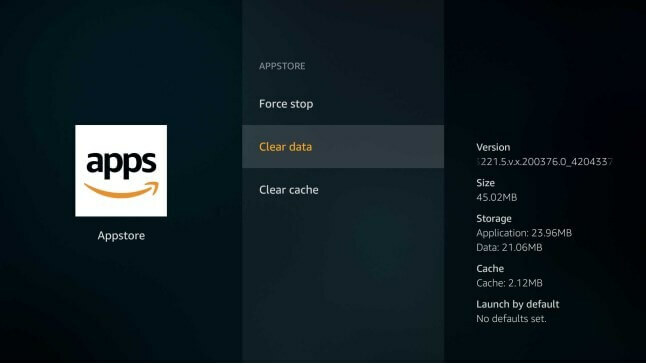
- Asigurați-vă că aveți instalată cea mai recentă versiune de HBO Now. De asemenea, verificați dispozitivul pentru actualizări de firmware în așteptare și instalați-le.
- Încercați să reporniți dispozitivul dacă nu l-ați făcut deja.
- Folosiți un instrument de testare a vitezei internetului pentru a verifica viteza internetului.
- Mergi la Setări> Aplicații> Aplicații instalate gestionate.
- Selectați HBO Acum.
- Selectați Ștergeți datele> Ștergeți datele. Reporniți dispozitivul.
5.2. Android TV
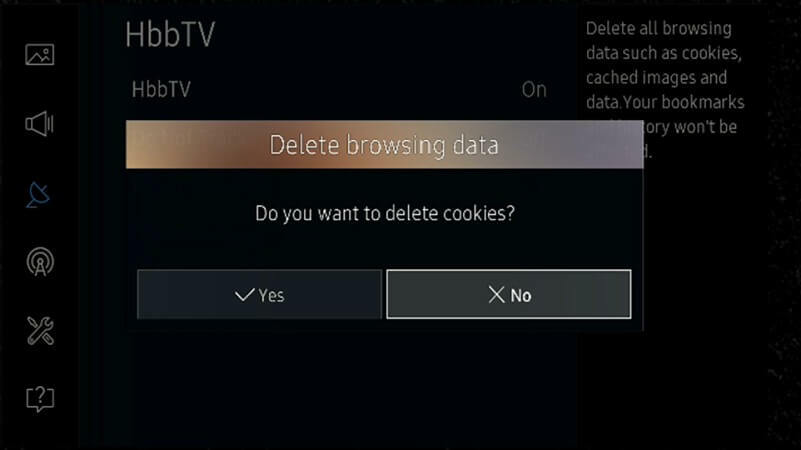
- Din ecranul de pornire, accesați Setări.
- Selectați Aplicații.
- Deschide HBO acum.
- Selectați Date clare, apoi selectați O.K a confirma.
5.3. Telefon / tabletă Android
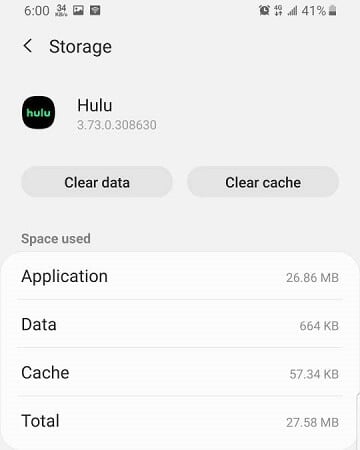
- Deschis Setări.
- Mergi la Aplicații și deschide HBO Acum.
- Apăsați pe Depozitare.
- Apăsați pe Date clare, apoi selectați O.K.
- Alegeți mai departe Ștergeți memoria cache.
- Reporniți aplicația din meniul de aplicații.
6. Reinstalați HBO acum
6.1. Amazon Fire TV
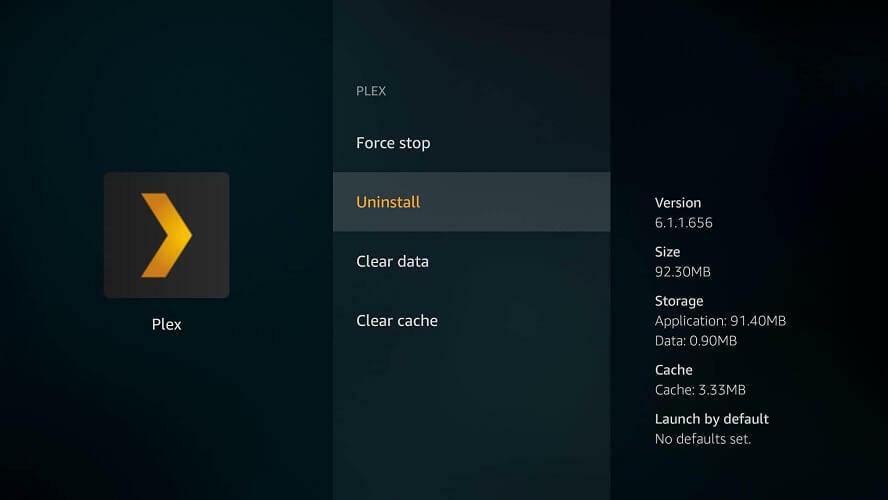
- Mergi la Setări și selectați Aplicații.
- Deschis Gestionați aplicațiile instalate.
- Selectați HBO Acum din lista de aplicații și selectați Dezinstalați.
- Puteți reinstala aplicația din Magazinul Amazon.
6.2. Smartphone Android
- Deschide Aplicații meniul.
- Țineți apăsat butonul HBO Acum pictogramă.
- Apăsați pe Dezinstalați.
- Deschis Magazin Google Play și căutați HBO acum.
- Instalați aplicația și verificați dacă există îmbunătățiri.
6.3. Android TV
- Din ecranul de pornire, deschideți Setări.
- Selectați Aplicații, și apoi selectați HBO Acum.
- Selectați Dezinstalați, și selectați O.K a confirma.
- Deschideți Google Play Store și căutați HBO acum.
- Selectați Instalare.
- Reporniți aplicația și vedeți dacă eroarea este rezolvată.
6.4. Apple TV
- Din ecranul de start, evidențiați aplicația HBO Now.
- Țineți apăsat butonul AtingereSuprafaţă timp de două secunde.
- Apoi, apăsați pe Redare / Pauză
- Alege Dezinstalați.
- Deschide AplicațieMagazin și reinstalați HBO acum.
6.5. Roku TV
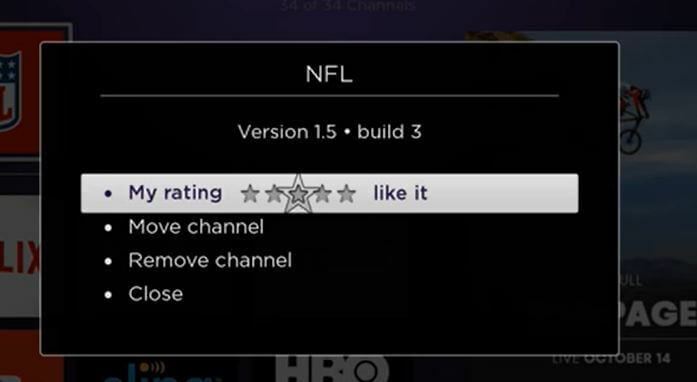
- Din ecranul de start, evidențiați HBOAcum
- apasă pe Stea * buton.
- Alege Eliminați canalul, și din nou Eliminați canalul a confirma.
- Odată eliminat, reinstalați canalul HBO Now din secțiunea Fluxuri.
7. Reporniți dispozitivul de rețea de acasă
- Deconectați alimentarea de la router și modem.
- Asteapta un minut.
- Reconectați alimentarea la modem și așteptați ca luminile indicatoare să nu mai clipească.
- Conectați-vă dispozitivul de streaming la rețea și încercați să redați conținut HBO acum pentru a vedea dacă problema este rezolvată.
Eroarea serviciului HBO Now poate apărea dacă aveți o conexiune la internet instabilă, o aplicație HBO eronată, întreruperea serviciului sau chiar cache-ul defect.
Urmați pașii din articol unul câte unul pentru a remedia eroarea de serviciu și continuați să transmiteți emisiunea preferată fără nicio eroare.
întrebări frecvente
Dacă HBO Now este în mod constant în memorie tampon, acesta este cauzat de faptul că nu aveți suficientă viteză de internet pentru ca fluxul să ruleze fără probleme. Acest lucru poate fi cauzat și de un tipic Eroare de service HBO Now.
Da, HBO Now poate fi descărcat și utilizat pe Firestick. HBO Now poate fi găsit pe toate produsele Amazon Fire, inclusiv pe dispozitivele Apple TV, Android, Chromecast și iOS, precum și dispozitivele Xbox.
Da, HBO Now on Roku este disponibil ca o încercare de 30 de zile de streaming complet gratuit.

![Remediere: HBO Now / HBO Go nu funcționează [TV, Chrome, Roku]](/f/f2c53674f0bb47552d5b2f96421ec9cb.jpg?width=300&height=460)
